绰绰有余 方能高效运行
2018-11-05汾水
汾水
1. 重新定制新内容的保存位置
将应用程序、电影和电视节目、离线地图等占用空间比较多的文件的保存位置进行重新设定,改为在系统分区之外的分区或移动介质中保存,这样便可大大节省系统空间占用。
通过“开始”菜单依次选择“设置→系统→存储”,进入系统存储设置窗口,向下拖动找到“更多存储设置”,点击“更改新内容的保存位置”(图1)。接下来,将某些常用类别的文件,重选目标位置后点击“应用”,重定向为硬盘其他分区或移动设备即可(图2)。
2 设定自带网盘按需下载文件
Windows 10自带的网盘OneDrive能够自动同步数据,本地同步文件的累积会增加系统空间占用。通过在OneDrive软件设置中,设定两个按需下载选项,或仅同步当紧使用的文件夹,或仅将当紧的文件保存到本地,便可减少空间占用。
右键单击系统托盘上的OneDrive图标并选择“设置”命令,进入OneDrive设置窗口,先在“账户”选项卡下进行文件选择性同步,暂不用的先不选择同步;然后在“设置”选项卡下,选中“文件随选”栏下的“根据需要下载文件以节省空间”选项(图3)。之后,OneDrive中的文件图标将会在资源管理器中以三种形态出现(图4)。如果显示为带云的图标,则仅为联机才能使用,用这种方式就可以节省本地存储空间。如果显示为带对钩的图标,可右击文件并选择“释放空间”选项,将其改为仅联机显示。这样就可以节省本地空间了。
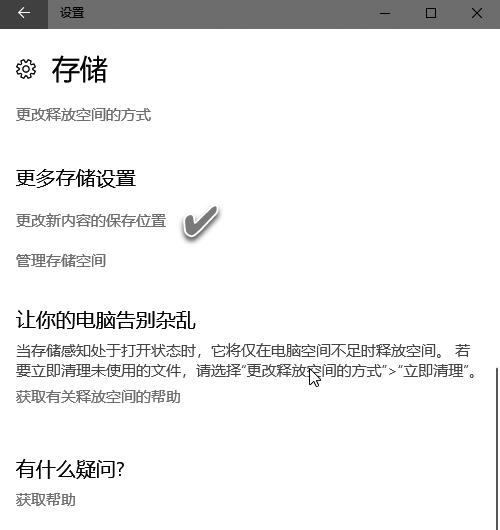
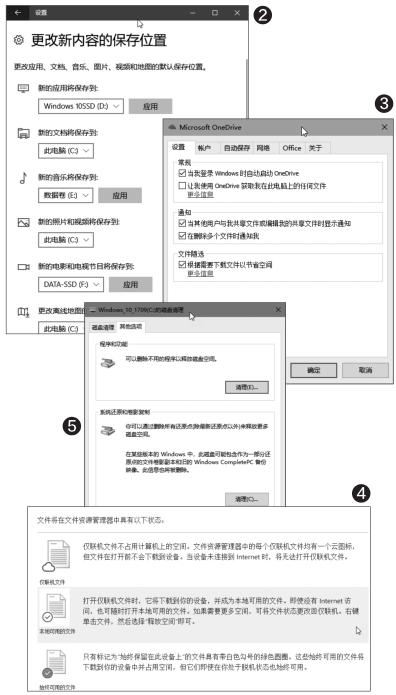
3 清理系統还原和卷影复制文件
Windows10系统还原中的还原点还原和系统映像还原是基于存储在电脑中的还原文件或映像文件(如还原点的文件卷影副本或旧的系统备份映像),这些文件自然会形成对系统空间的占用。通过清理系统还原和卷影复制文件,可腾出系统空间。而这一工作具体要通过磁盘清理中的一个选项来完成。以清理C盘为例,在磁盘清理窗口中,选中“其他选项”标签,点击“系统还原和卷影复制”组中的“清理”按钮,即可将系统还原和卷影复制文件清理掉,从而腾出更多空间(图5)。
